
OpenMediaVault (MVNO) är en gratis Linux-distribution utformad för nätverksansluten lagring (NAS). OpenMediaVault är baserat på Debian-operativsystemet och licensieras via GNU General Public License v3.
OpenMediaVault den innehåller tjänster som SSH, (S) FTP, SMB / CIFS, DAAP mediaserver, rsync, BitTorrent och många fler.
Denna Linux-distribution fDen är främst utformad för användning i hemmiljöer eller små hemmakontor, men det är inte begränsat till dessa scenarier.
Vi kan använda den här distributionen i storskaliga miljöer om vi har tillräckligt med hårdvara. Det är enkelt och enkelt att hantera via webbkonsolen och alla kan installera och hantera ett nätverksanslutet lagringsutrymme utan djupare kunskap.
OpenMediaVault gör vissa ändringar i Debians operativsystem. Tillhandahåller ett webbaserat användargränssnitt för administration och anpassning och ett plugin-API för implementering av nya funktioner. Man kan installera plugins via webbgränssnittet.
Bland de viktigaste funktionerna i OpenMediaVault kan vi hitta:
- Flerspråkigt webbaserat grafiskt användargränssnitt
- Protokoll: CIFS (via Samba), FTP, NFS (version 3 och 4), SSH, rsync, iSCSI, AFP och TFTP
- Software-RAID (nivåer 0, 1, 4, 5, 6 och 10, plus JBOD)
- Övervakning: Syslog, Watchdog, SMART, SNMP (v1, 2c och 3) (skrivskyddad)
- Statistiska rapporter via e-post.
- Statistiska diagram för CPU: arbetsbelastning, LAN-överföringshastigheter, hårddiskanvändning och RAM-tilldelning
- GPT / EFI-partition> 2 TB möjlig
- Filsystem: ext2, ext3, ext4, Btrfs, XFS, JFS, NTFS, FAT32
- avgift
- Användar- och grupphantering.
- Åtkomstkontroller via ACL
- Länkaggregering, Wake On LAN
- Plug-in-system
OpenMediaVault Ladda ner
Det första vi måste göra är att ladda ner OpenMediaVault-bilden till vår Raspberry Pi. Detta kan vi göra dirigerar oss till följande länk.
Här kan du ladda ner OpenMediaVault-bilden för vår lilla enhet och den här bilden kan spelas in på SD på vår Hallon med hjälp av Ecther.
Efter att ha spelat in OpenMediaVault-bilden i SD fortsätter vi med att placera SD till vår Raspberry Pi och ansluta vår enhet till strömkällan, till bildskärmen, TV: n eller vilken videoutgång du använder för att se ditt hallon och vi börjar med OpenMediaVault-konfigurationen.
OpenMediaVault grundkonfiguration
När de startar sin Raspberry Pi visar den vår IP som vi använder för tillfället, så för att administrera systemet måste vi gå till den webbadress som den visar oss.
Öppna webbläsaren på din dator och skriv in IP-adressen till din Raspberry Pi. Detta gjort, de bör hittas i kontrollpanelen på din nya Raspberry Pi NAS.
Här kommer de att kunna logga in med behörighetsadministratören (användarnamn) och openmediavault (lösenord).
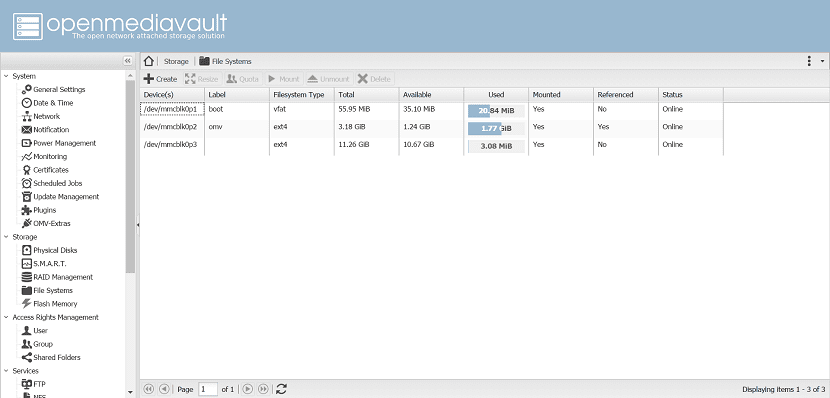
Inuti panelen vi ska montera våra skivor, vi kan göra det i menyn till vänster under "Filsystem"(Det kommer att finnas under rubriken Lagring).
Här kan du se dina USB-lagringsenheter i kolumnen Enheter. Helt enkelt måste välja en och (förutsatt att din enhet inte redan är monterad) tryck på Mount.
Redan med den tidigare processen gjort, nu måste vi dela mapparna eftersom det är de som hanterar innehållet att vi vill vara tillgängliga på vår NAS.
Tillbaka i huvudnavigeringsmenyn, klicka på "Delade mappar. Det kommer att vara under "Access Rights Management" och klicka på "Lägg till" för att börja. I slutet av denna process måste de klicka på Spara.
Aktivera SMB / CFIS
Nu måste vi aktivera SMB / CFIS så att andra datorer i vårt nätverk kan nå våra delade mappar.
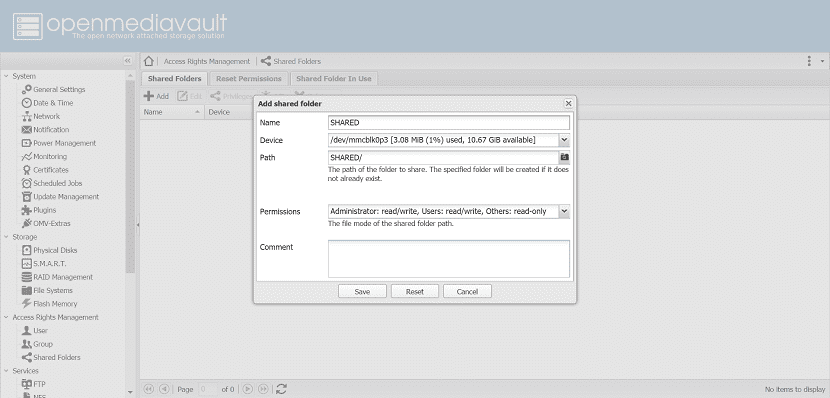
Det här är lätt, de måste bara återvända till huvudmenyn, klicka på SMB / CFIS och aktivera alternativet "Aktivera" och klicka sedan på Spara och efter ett ögonblick klicka på "Apply"
Det finns två flikar i SMB / CFIS-menyn. Vi har varit i Inställningar, men Vi hoppar till "Åtgärder" genom att klicka på fliken märkt.
Klicka på Lägg till och välj sedan den delade mappen som du skapade i det senaste steget i rullgardinsmenyn.
Klicka sedan på Spara så att de måste upprepa efter behov tills alla deras delade mappar delas.
Det här är vad jag letat efter länge, en mycket bra artikel.
Jag tycker att det är mer intressant att installera den i TV-lådor amlogic S905X mer kraftfull och mycket billigare än Rasberry pi som magicsee eller den senaste S905X2 (som den senaste A95X max eller X96 MAX) som fortfarande är billigare, men inte lika mycket som RpI men gigabit Ethernet-nätverk och med kontakter och SATA-fack - A95X max -
När det gäller valuta för pengarna (det senare beror lite på vilket område du är).
Eftersom enheter med Android TV i allmänhet inte tenderar att ha ett mycket lågt pris som vi säger, om vi gör det jämfört med en Rpi. Åtminstone i min stad är en Rpi billigare än en kinesisk Andriod-TV som aldrig kommer att uppdateras eller stödjas.
I mitt fall kostar min Rpi 3 B + mig cirka 25 USD och att se den enhet som du nämner här i mitt område kostar det cirka 35 USD.
Idag är RPi en produkt som inte är lämplig, lite kraft och många problem
Det beror på användningen du tänker på att ge den, den är inte heller en kärna i7. Förutom prestandan för systemet som du planerar att sätta det beror det mycket på SD-klassen.
För min del är jag mer än nöjd med Recalbox och LibreElec.